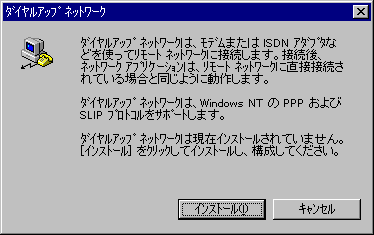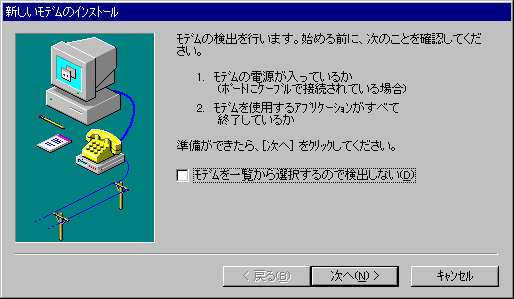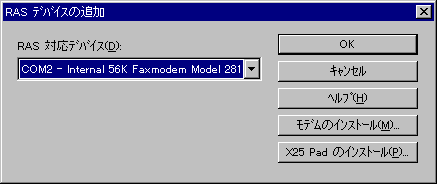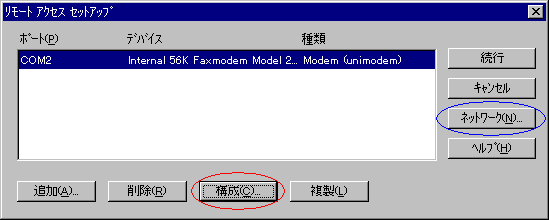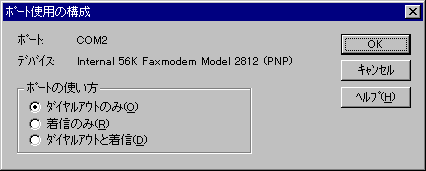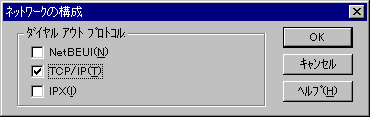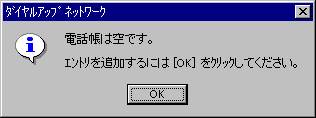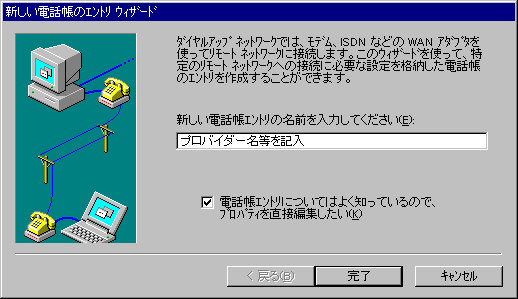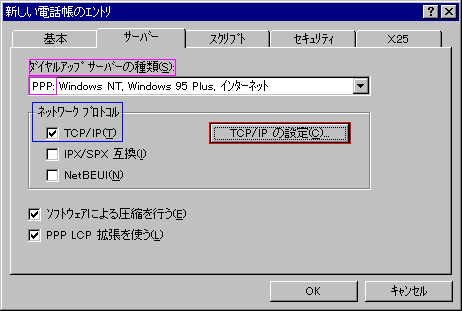|
インターネットへの接続
|

|
Windows NT を使ってインターネットに接続します。
環境によって手順が異なりますので、
お使いの環境に合った方法を採ってください。
ネットワークの設定
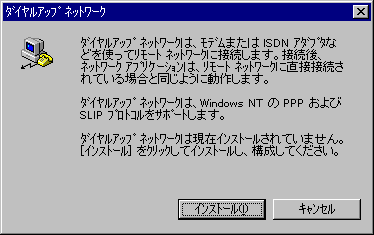
- 「マイコンピュータ」→「ダイヤルアップネットワーク」をダブルクリックします。
- ネットワークとモデム等のインストール開始ガイダンスが出ます。
- インストールボタンを押すと、必要なファイルがインストールされた後、
リモートアクセスサービス対応のデバイス(モデム等)がないことが指摘され、
モデムのインストールをするか否かを聞いてきます。
「はい」を選択すると、モデムのインストールの画面になります。
ここでは、セットアップに検出させることがポイントです。
検出させた結果が「標準モデム」となった場合は、製造元が提供するディスクで正しいドライバーをインストールします。
- モデムのインストールが終わりましたら、「所在地情報」の入力です。
ここでのポイントは、市外局番の入力と、電話回線の種別(ダイヤル方法)の設定です。
デフォフトでは、「トーン」になっていますが、この「トーン」とは、
交換機へのダイヤル選択信号送出が「DTMF」によって行われている回線のことをいいます。
ダイヤルしたときに、いわゆる「ピ・ポ・パ」という音が鳴るものがこれにあたります。
カード式公衆電話でのダイヤル時の音を想像していただくとお分かりかと思います。
NTT からの請求書には、「プッシュ回線使用料」として390円が記載されています。
一方の、「パルス」とは、回線の断続によって選択信号を送出するタイプです。
送受器からはダイヤル時に「プツプツ」という音が聞こえるのが特徴です。
(電話機によってはミュート機能によって「プツプツ」音は聞こえない。)
こちらは、付加サービス料はありませんので NTT からの請求書には特に記載はありません。
- 次に、「RAS デバイスの追加」という項目が出てきますので、先ほどインストールしたモデムを確認して「OK」を押します。
- さて、「リモートアクセスセットアップ」では、構成とネットワークの設定をします。
まず「ポート使用の構成」から。
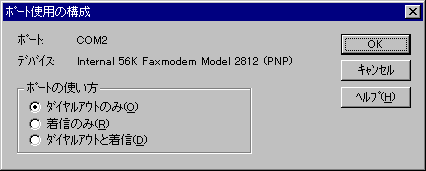
ここでは、「ダイヤルアウトのみ」を選択するのがポイントです。
とりあえずインターネットに接続するのに着信は必要ありませんから。
次に、「ネットワークの構成」。
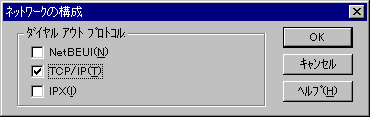
インターネットへの接続ですので「TCP/IP」にチェックを入れます。
- 「OK」で戻った後、「続行」ボタンを押すことで、環境が整います。
再起動後「ダイヤルアップネットワーク」の設定に移ります。
ここまでで特にエラーが出なければネットワークの設定は無事終了です。
ダイヤルアップネットワークの設定
- ネットワークの設定が終わっている状態で、
「マイコンピュータ」→「ダイヤルアップネットワーク」をダブルクリックすると、
「電話帳は空です」という表示が出ます。
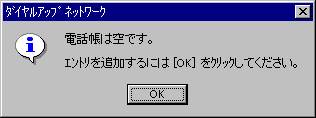
「エントリ」名にプロバイダー等の適当な名前を入力して、
「電話帳エントリについてはよく知っているので・・・直接編集したい」にチェックを入れ、
「知ったかぶり」をしてみます。(直接編集の方が簡単に思えるので)
- 「電話帳」を埋めていきます。

プロバイダー等へのアクセス電話番号を入力し、
「構成」の中の初期通信速度は最大に設定しておきます。(実際は通信環境に応じて変動する)
次に「サーバー」タブから、「サーバーの種類」はデフォルト状態の「PPP:〜」を確認し、
「ネットワークプロトコル」の項目では、
インターネットへの接続プロトコルである「TCP/IP」にチェックを入れます。
次に、「TCP/IP の設定」ボタンを押し、プロバイダー等から指定された「ネームサーバーアドレス」を設定します。
ここまでで特にエラーがなければ、晴れてインターネットへ接続できます。
お疲れさまでした。
用語
ホームページへ戻る
©
1997-1999 Sato Hirotaka All rights reserved.